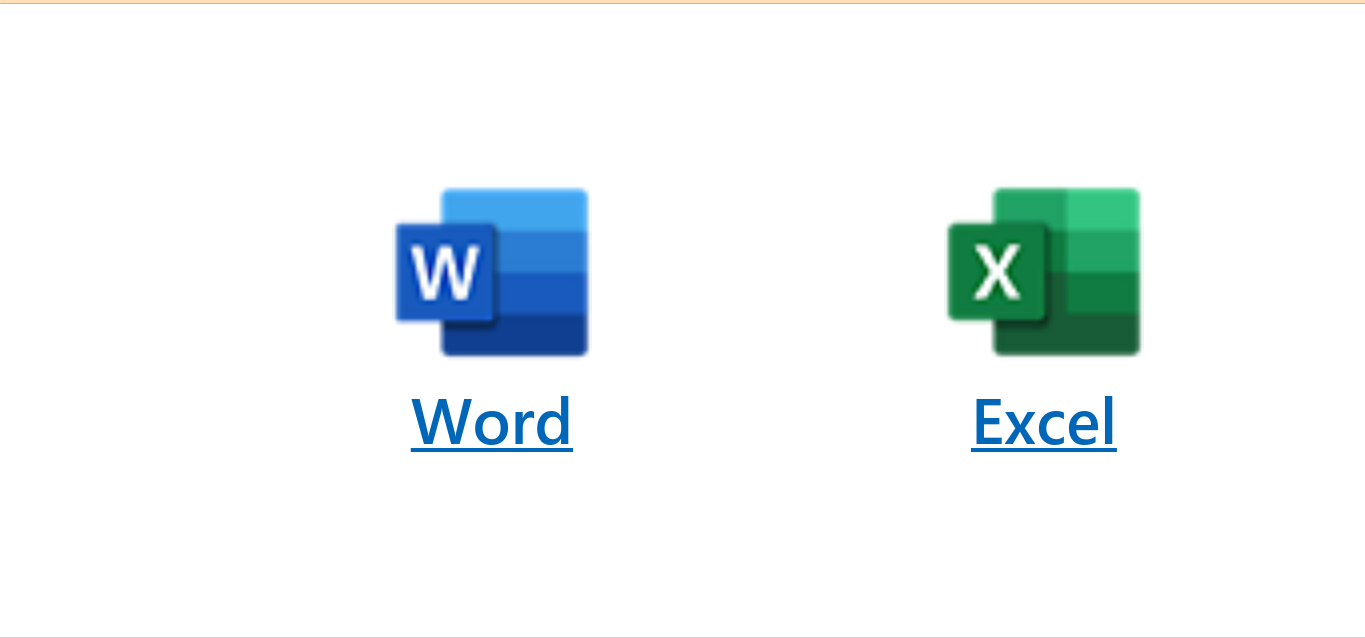Cara Meng-crop Gambar di Microsoft Word
Cara Meng-crop Gambar di Microsoft Word – Meng crop atau memotong gambar merupakan salah satu teknik editing yang bisa kamu lakukan untuk merapikan gambar-gambar yang ada di dalam sebuah dokumen yang sedang kamu buat.
Teknik editing yang perlu kamu lakukan memang hanya sebatas memotong gambar tersebut. Supaya hasilnya lebih maksimal dan membuat tampilan dokumen jadi lebih menarik dan lebih rapi.
Nah proses memotongnya sendiri bisa kamu lakukan dengan mudah kok. Hal ini karena di dalam aplikasi Microsoft Word sendiri Memang sudah tersedia fitur untuk memotong atau mengcrop gambar.
Kamu bisa gunakan saja fitur tersebut. Dan kali ini kita bakalan bahas tutorial lengkapnya. Yuk simak ulasan lengkap berikut!
Pengertian Meng-crop Gambar
Istilah crop sendiri merupakan istilah yang berasal dari bahasa Inggris, artinya adalah potong. Jadi meng-crop gambar merupakan kegiatan memotong gambar. Yang menjadi pertanyaannya adalah memotong gambar yang seperti apa?
Kalau konteksnya adalah memotong gambar lewat Microsoft Word, maka kita bisa artikan mangcrop gambar merupakan kegiatan untuk memotong bagian pinggir gambar, yaitu bagian atas bawah kemudian bagian kiri kanan.
Dalam hal ini para pengguna bisa menyesuaikan sendiri bagian-bagian Sisi mana Yang pengen di crop. Karena umumnya nggak semua Sisi harus kamu potong kok.
Manfaat Mengcrop Gambar
Mang crop gambar mempunyai beberapa manfaat. Berikut adalah beberapa manfaatnya:
- Menyelaraskan ukuran semua gambar
Manfaat yang pertama adalah untuk menyelaraskan ukuran semua gambar. Umumnya gambar-gambar yang akan kamu masukkan ke dalam sebuah dokumen pasti lebih dari satu kan?
Nah agar ukuran gambar yang satu dengan gambar yang lain Selaras, kamu perlu meng-crop gambar tersebut. Dalam hal ini kamu perlu meng-crop gambar memakai rasio tertentu.
Dan penyelarasan ukuran semua gambar ini yang nantinya bakalan membuat dokumen kamu jadi lebih rapi. Dijamin deh Bakalan mendapatkan pujian dari dosen pembimbing.
- Memotong bagian yang gak penting
Manfaat yang berikutnya adalah untuk memotong bagian-bagian yang gak penting. Di dalam sebuah gambar pasti ada dong bagian-bagian yang Enggak penting? Biasanya bagian-bagian tersebut ada di sisi kanan kiri atau atas bawah gambar.
Dan untuk menghilangkan bagian-bagian yang tidak penting tersebut, kamu bisa memotong gambar ya.
- Meningkatkan fokus pada gambar
Sementara untuk manfaat yang lainnya adalah meningkatkan fokus pada gambar. Di dalam sebuah gambar ada yang namanya objek dan subjek. Kita perlu subjek foto, yaitu untuk mempertahankan fokus para audience atau para pembaca.
Dan dengan memotong gambar, akan membuat audience lebih fokus terhadap subjek foto yang sudah kamu pilih. Karena begitu memotong gambar maka gambarnya bakalan lebih fokus kan?
Cara Meng-crop Gambar di Microsoft Word
Untuk cara meng crop gambar di Microsoft Word sendiri tergolong sangat beragam. Karena memang pihak aplikasi menyediakan berbagai macam metode pemotongan foto atau gambar.
Kamu bisa banget cobain beberapa cara yang akan kami bahas berikut ini ya, kami juga bakalan bahas Bagaimana cara memotong foto dengan menggunakan menu shortcut.
Lewat Shortcut
Shortcut merupakan istilah untuk menyatakan jalan pintas. Dan di dalam laptop sudah ada shortcut yang bisa banget kamu gunakan untuk mempermudah dan mempercepat berbagai macam aktivitas.
Termasuk mempercepat ketika kamu pengen memotong atau mengcrop sebuah foto di dalam lembar kerja. Caranya adalah dengan mengklik saja menu alt + l. Kamu bisa mengkombinasikan keduanya secara bersamaan.
Setelah itu kamu harus mengaktifkan dulu menu untuk mengcropnya, yaitu dengan cara mengklik huruf atau keyboard P. Tahapan berikutnya kamu bisa langsung ikuti saja menu yang ada di bagian layar untuk memilih bagian gambar yang pengen kamu pertahankan.
Mengklik Gambar Dua Kali
Cara berikutnya adalah dengan mengklik gambar yang pengen kamu potong sebanyak 2 kali. Cara yang satu ini termasuk cara yang paling gampang kalau kita bandingkan dengan cara-cara yang lain.
Bahkan mungkin ini merupakan cara utama yang kerap kali jadi pilihan para pengguna Microsoft Word. Kalau penulis sendiri memang lebih memilih cara satu ini ya. Berikut ini tutorialnya.
- Pertama kamu bisa pergi ke Microsoft Word yang notabenenya ada gambar yang pengen kamu crop
- Setelah itu kamu Arahkan saja kursor ke gambar yang pengen kamu potong atau crop
- Lalu tekan kursor atau Mouse sebanyak dua kali. Kamu harus menekan Mouse atau kursor dua kali secara cepat ya, jangan ada jedanya. Hal ini agar gambar tersebut langsung ada di bagian mode editing.
- Langkah berikutnya adalah dengan memotong gambar. Dalam hal ini kamu bisa mengarahkan kursor ke bagian Sisi yang pengen kamu potong, kemudian tinggal tarik saja ke bawah atau ke sisi kanan kiri. Bisa kamu sesuaikan sendiri deh dengan kebutuhan.
- Terakhir tinggal simpan deh hasilnya.
Menggunakan Menu Klik Kanan
Cara berikutnya yang juga bisa jadi andalan adalah dengan menggunakan menu Klik Kanan. Cara meng-crop gambar di Microsoft Word 1 ini juga tergolong sangat-sangat gampang dan simple.
Dan hampir sama juga sih seperti cara yang sebelumnya. Adapun tahapan-tahapan yang bisa kamu lakukan untuk meng-crop gambar dengan mengklik kanan adalah pergi ke foto atau gambar yang pengen kamu potong.
Kemudian klik gambar atau foto tersebut, Lalu kamu bisa Klik Kanan di gambarnya. Setelah itu bakalan otomatis muncul beberapa opsi. Salah satu opsi yang bakalan kamu temukan adalah opsi crop.
Pilih menu crop tersebut, Lalu kamu bisa langsung memotong gambar sesuai dengan keinginan masing-masing.
Menggunakan Tab
Sementara untuk cara yang lainnya adalah dengan menggunakan menu tab. Bagi kamu yang sudah pernah menggunakan aplikasi Microsoft Word pasti sudah akrab doang dengan ke gudang tab yang ada di bagian atas layarnya?
Dan Tab tersebut memang berfungsi untuk mempermudah kamu ketika ingin mencari tulus ataupun alat-alat. Termasuk alat untuk meng-crop gambar. Bagi kamu yang tertarik untuk meng-crop gambar lewat menu tab tersebut bisa banget ikuti tahapan-tahapan berikut:
- Langkah pertama adalah dengan memilih gambar yang pengen kamu potong
- Kemudian lanjutkan dengan memilih tab alat gambar yang ada di bagian atas
- Lanjutkan dengan mengklik menu format
- Lalu pilih yang menu pangkas
- Potong menjadi bentuk
- Kemudian dari galeri bentuk kamu bisa pilih bentuk yang apa yang kamu potong sesuai keinginan
Nah kabar baiknya lagi, di dalam aplikasi Microsoft Word mereka sudah menawarkan aspek rasio. Aspek rasio ini yang bakalan membantu kamu untuk mengubah gambar sesuai dengan ukuran yang kamu inginkan.
Dan nantinya kamu bisa menerapkan aspek rasio tersebut ke semua gambar yang ada di dalam dokumen yang sedang kamu kerjakan. Tujuannya ya Supaya hasil akhirnya lebih bagus dan lebih maksimal.
Demikian beberapa cara untuk meng-crop gambar di Microsoft Word kali ini. Kamu wajib cobain semua cara-cara di atas ya.